Menambahkan penyimpanan ke Server Azure Backup
Artikel ini menjelaskan cara menambahkan penyimpanan ke Azure Backup Server.
Azure Backup Server V2 dan yang terbaru mendukung Penyimpanan Cadangan Modern yang menawarkan penghematan penyimpanan 50 persen, pencadangan yang tiga kali lebih cepat, dan penyimpanan yang lebih efisien. Selain itu, menawarkan penyimpanan yang sadar beban kerja.
Catatan
Untuk menggunakan Penyimpanan Cadangan Modern, Anda harus menjalankan Backup Server V2 atau yang lebih baru pada Windows Server 2016 atau yang lebih baru. Jika Anda menjalankan Backup Server V2 pada Windows Server versi yang lebih lama, Azure Backup Server tidak dapat memanfaatkan Penyimpanan Cadangan Modern. Sebaliknya, melindungi beban kerja seperti halnya dengan Backup Server V1. Untuk informasi selengkapnya, lihat matriks proteksi versi Server Cadangan.
Untuk mencapai performa pencadangan yang ditingkatkan, sebaiknya sebarkan MABS v4 dengan penyimpanan berjenjang di Windows Server 2022. Untuk mengonfigurasi penyimpanan bertingkat, lihat Menyiapkan MBS dengan Penyimpanan Bertingkat.
Volume di Server Cadangan
Backup Server V2 atau yang terbaru menerima volume penyimpanan. Ketika Anda menambahkan volume, Server Cadangan memformat volume ke Sistem File Tangguh (ReFS), yang diperlukan Penyimpanan Cadangan Modern. Untuk menambahkan volume, dan untuk memperluasnya nanti jika perlu, kami sarankan Anda menggunakan alur kerja ini:
- Menyiapkan Server Cadangan pada VM.
- Buat volume pada disk virtual di kumpulan penyimpanan:
- Tambahkan disk ke kumpulan penyimpanan dan buat disk virtual dengan tata letak sederhana.
- Tambahkan disk tambahan, dan perluas disk virtual.
- Buat volume pada virtual disk.
- Tambahkan volume ke Server Cadangan.
- Konfigurasi penyimpanan berbasis beban kerja.
Buat volume untuk Penyimpanan Cadangan Modern
Menggunakan Backup Server dengan volume sebagai penyimpanan disk dapat membantu Anda mempertahankan kontrol atas penyimpanan. Volume bisa menjadi satu disk. Namun, jika Anda ingin memperluas penyimpanan di masa mendatang, buat volume dari disk yang dibuat dengan menggunakan ruang penyimpanan. Hal ini dapat membantu Anda jika ingin memperluas volume untuk penyimpanan cadangan. Bagian ini menawarkan langkah terbaik untuk membuat volume dengan pengaturan ini.
Untuk membuat volume untuk Penyimpanan Cadangan Modern, ikuti langkah-langkah berikut:
Buka Server Manager PilihFile dan Layanan Penyimpanan>Volume>Kumpulan Penyimpanan. Di bawah DISK FISIK,pilih Kumpulan Penyimpanan Baru.
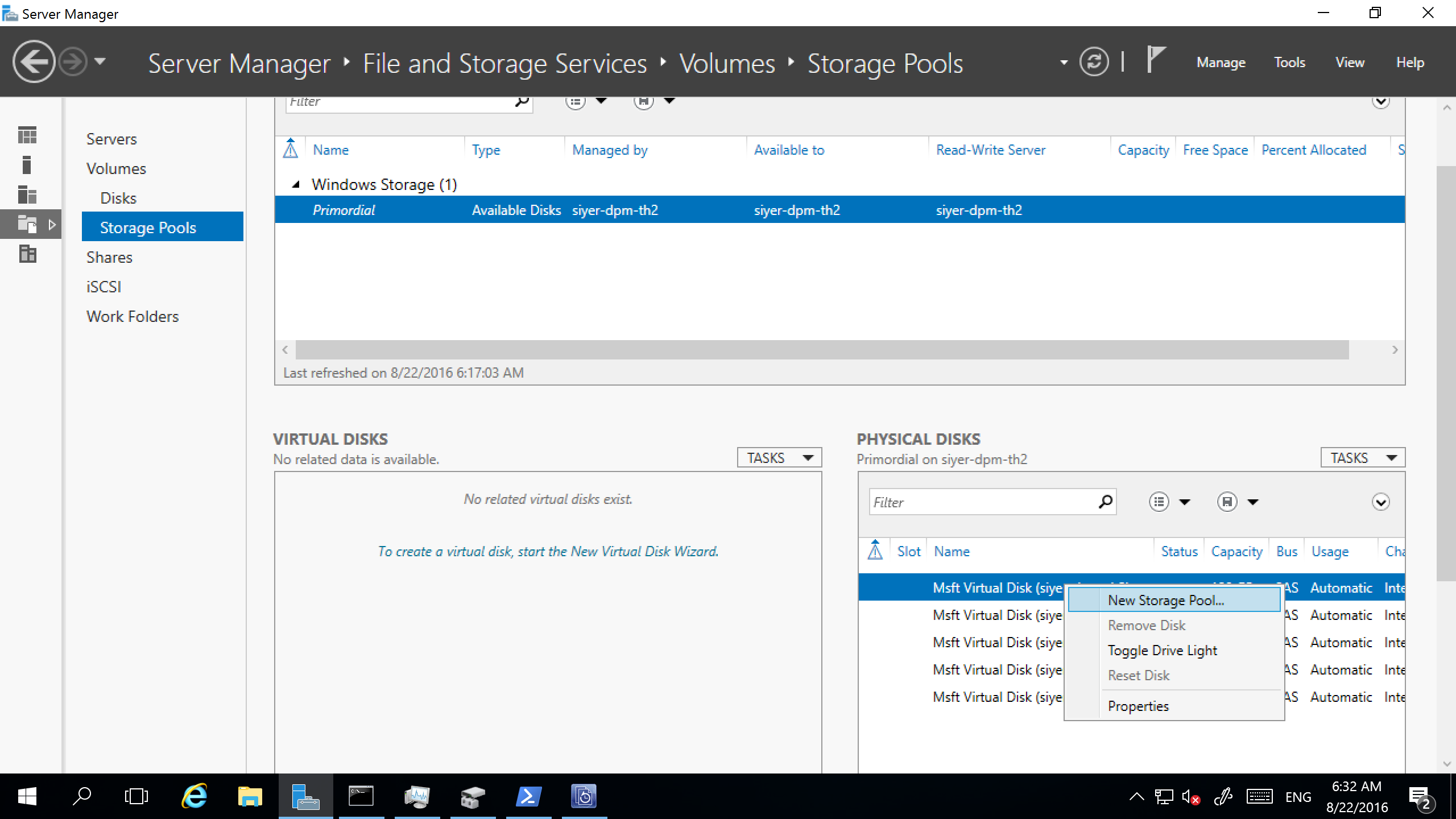
Dalam kotak turun bawah TUGAS, pilih Disk Virtual Baru.
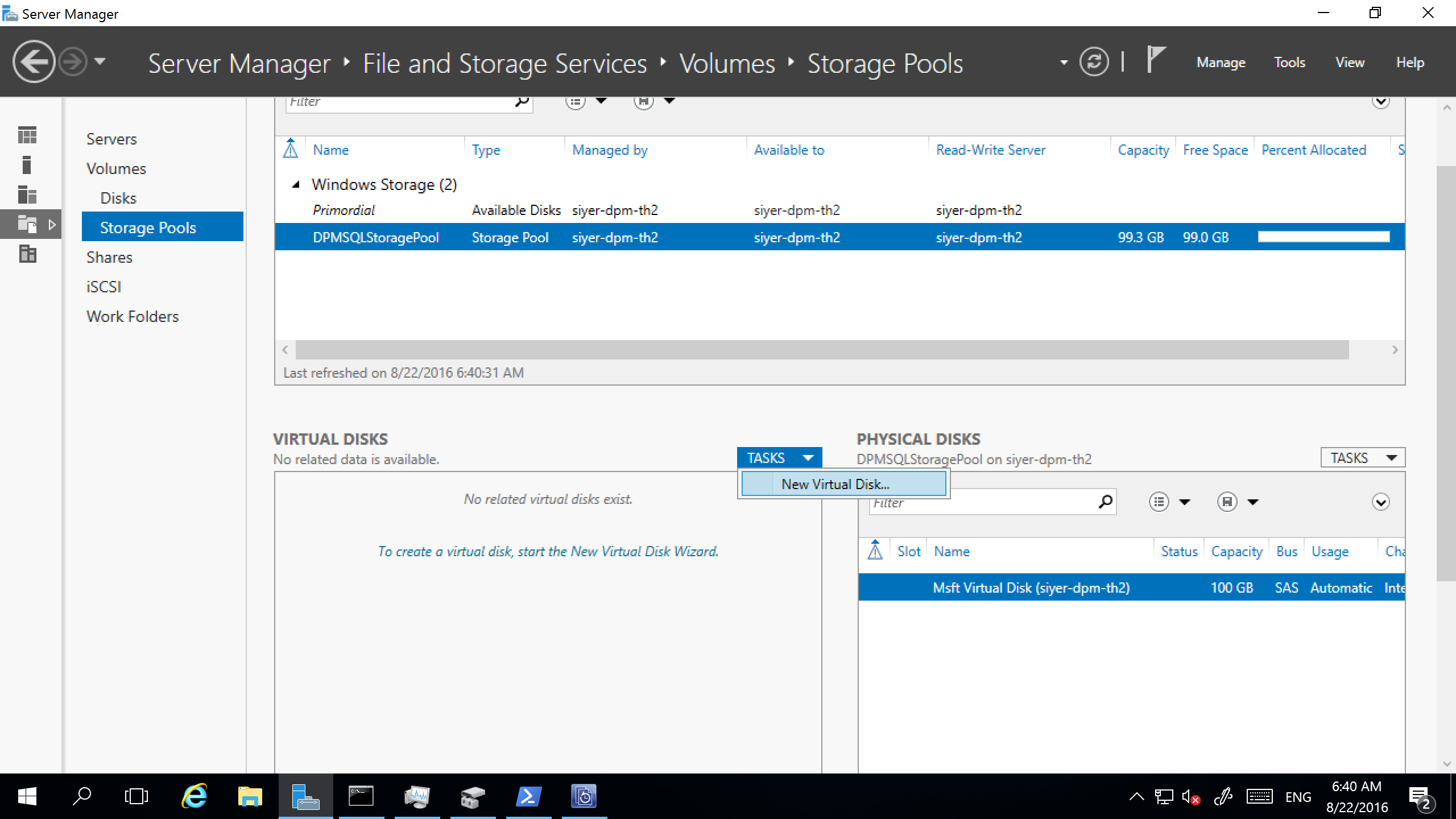
Pilih kumpulan penyimpanan, lalu pilih Tambahkan Disk Fisik.
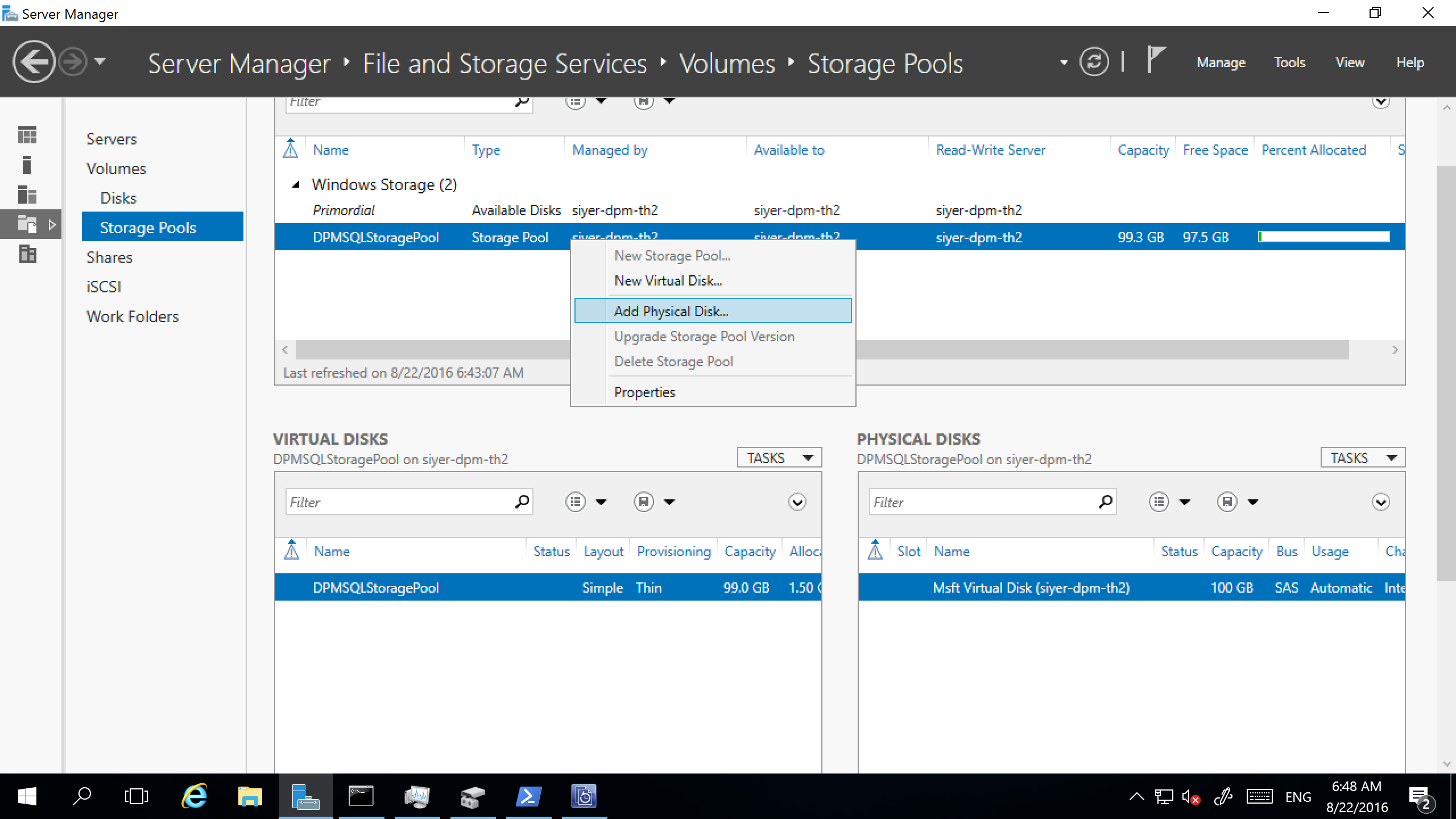
Pilih disk fisik, lalu pilih Perluas Disk Virtual.
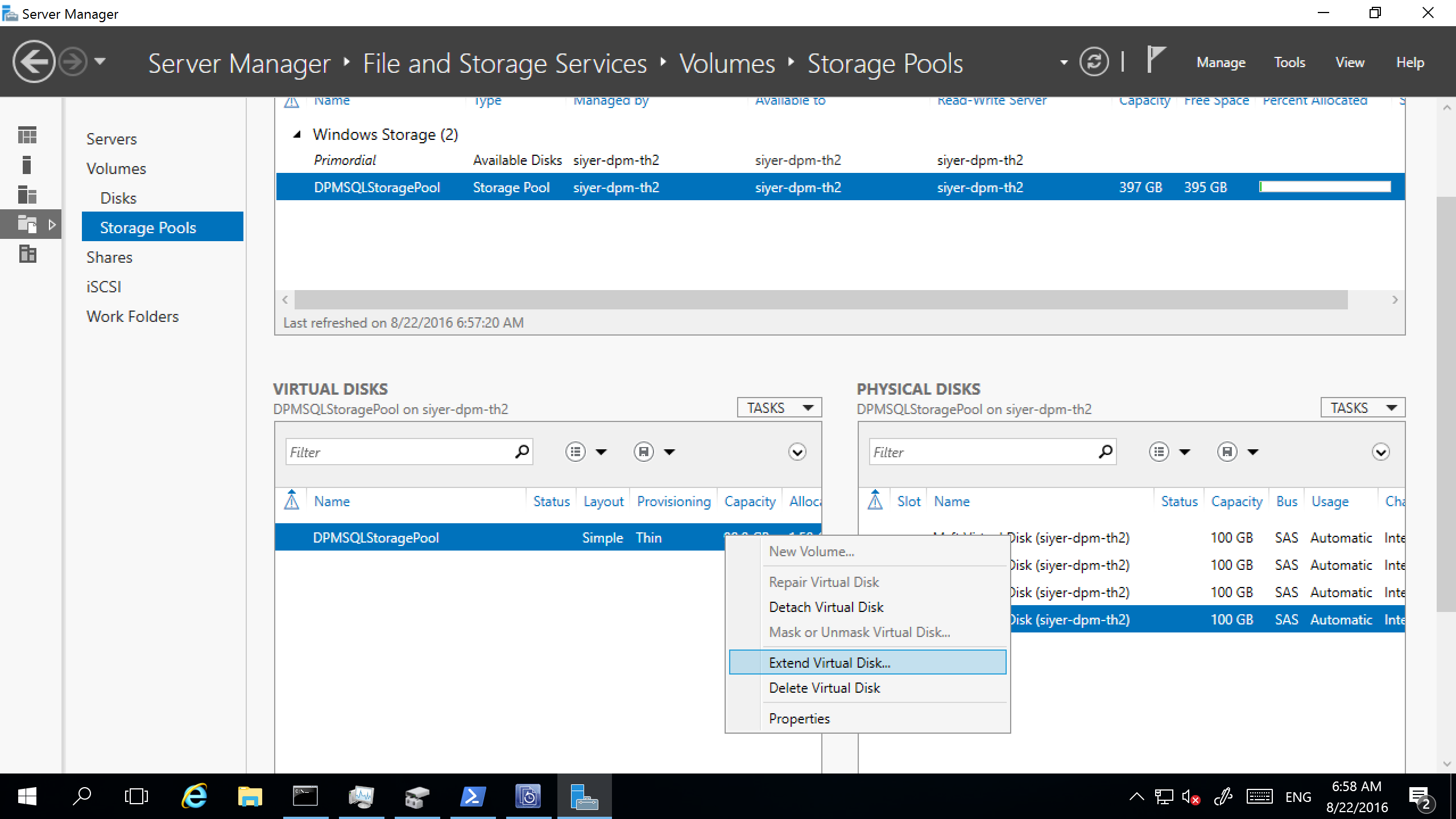
Pilih disk virtual, lalu pilih Volume Baru.
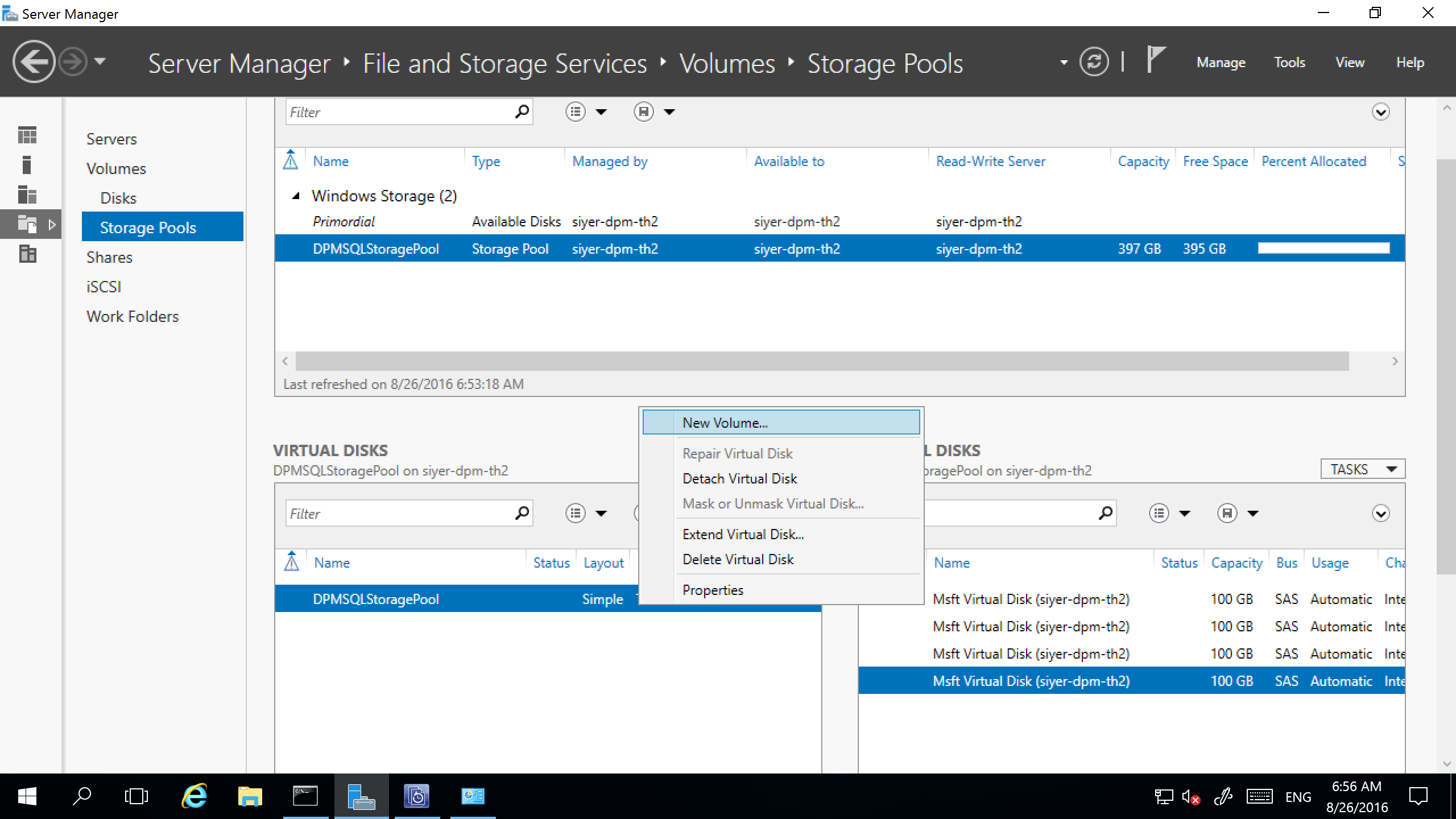
Dalam dialog Pilih server dan disk, pilih server dan disk baru. Kemudian, pilih Berikutnya.
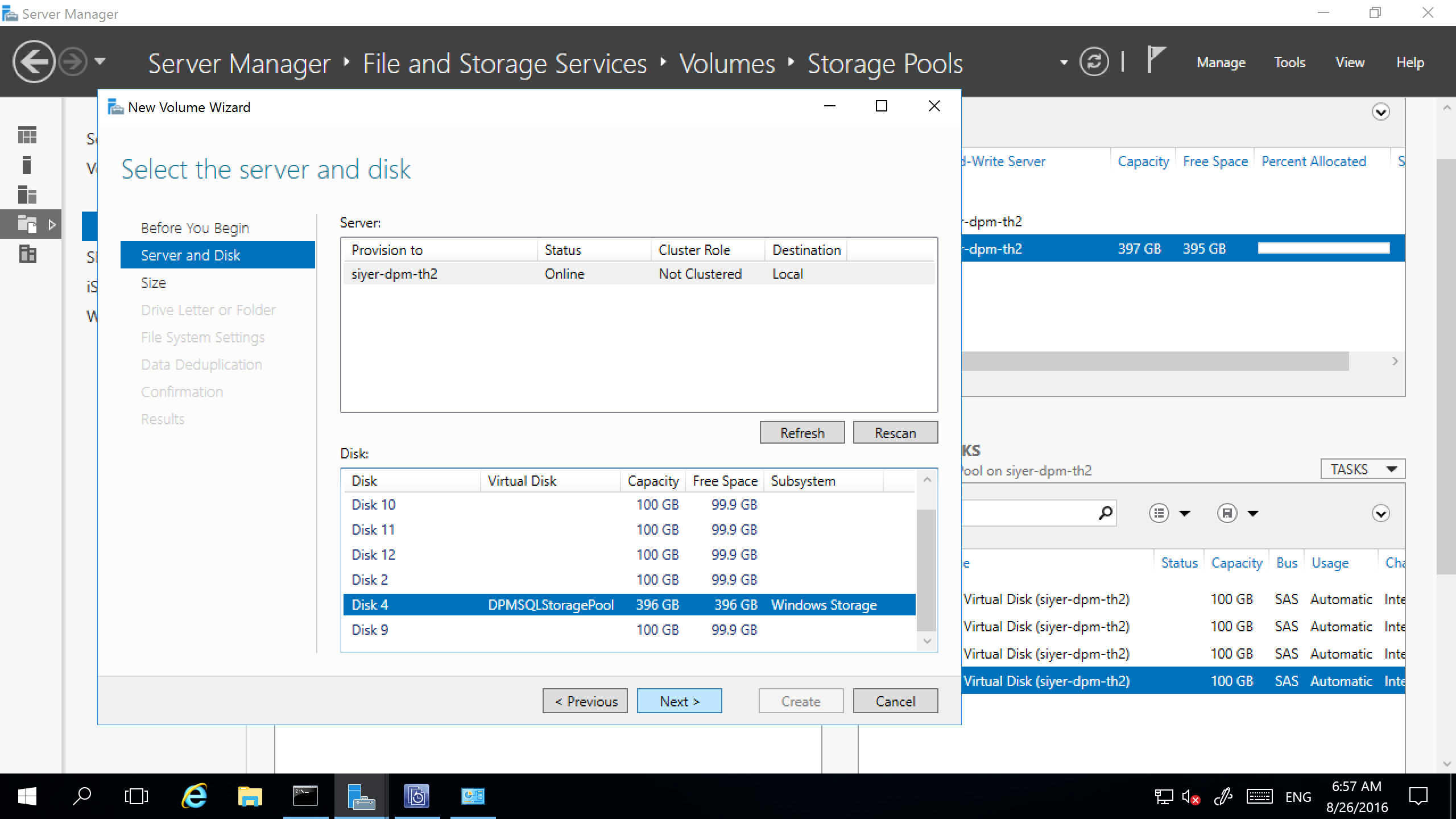
Tambah volume ke penyimpanan disk Server Cadangan
Untuk menambahkan volume ke Server Cadangan, di panel Manajemen, pindai ulang penyimpanan, lalu pilih Tambahkan. Daftar semua volume yang tersedia untuk ditambahkan untuk Penyimpanan Server Cadangan muncul. Setelah volume yang tersedia ditambahkan ke daftar volume yang dipilih, Anda dapat memberinya nama yang mudah diingat untuk membantu proses pengelolaan. Untuk memformat volume ini ke ReFS sehingga Server Cadangan dapat menggunakan manfaat Penyimpanan Cadangan Modern, pilih OK.
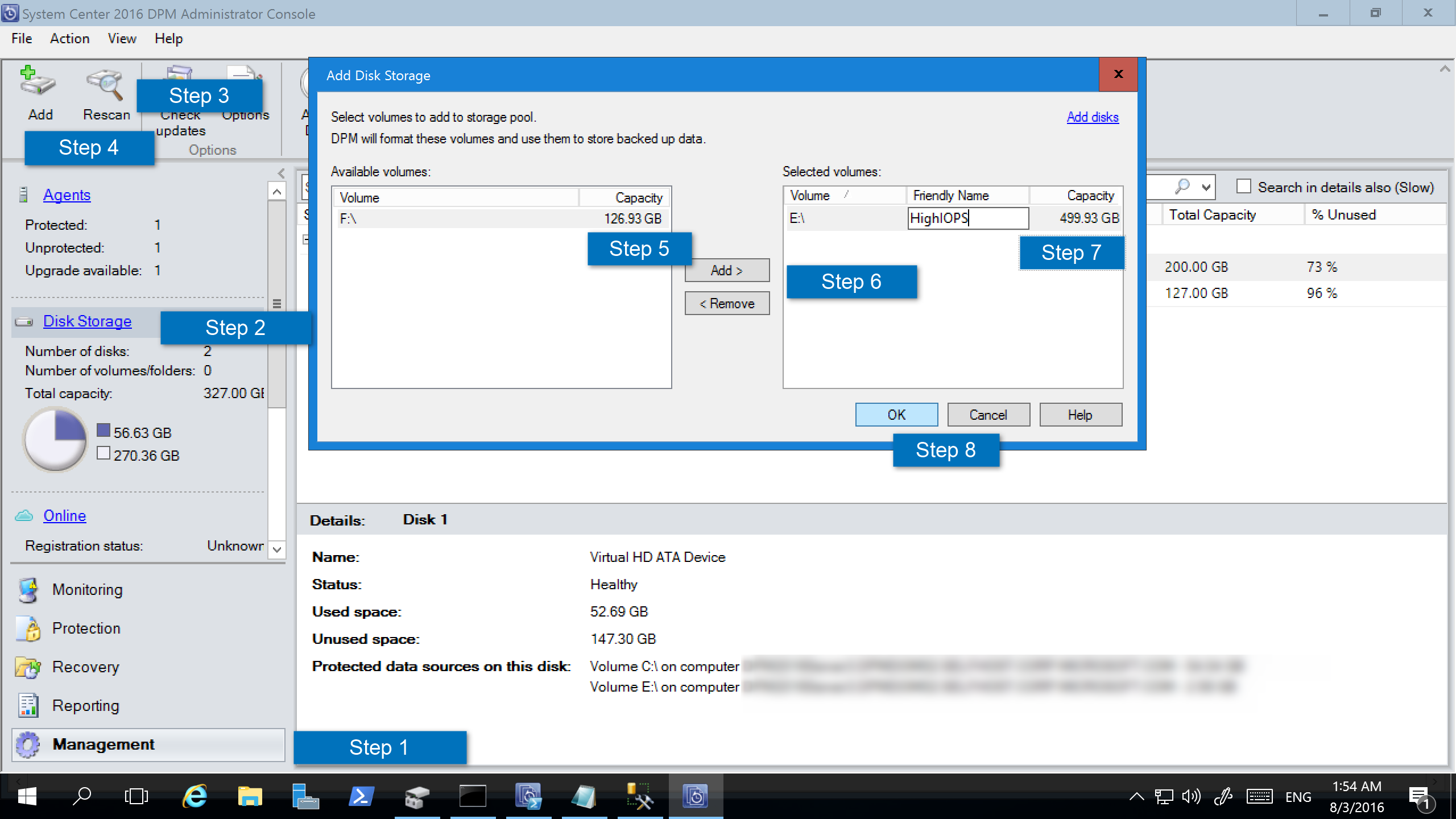
Catatan
- Tambahkan hanya satu disk ke kumpulan untuk mempertahankan jumlah kolom menjadi 1. Anda kemudian dapat menambahkan disk sesuai kebutuhan setelahnya.
- Jika Anda menambahkan beberapa disk ke kumpulan penyimpanan sekaligus, jumlah disk disimpan sebagai jumlah kolom. Ketika lebih banyak disk ditambahkan, disk hanya bisa menjadi kelipatan dari jumlah kolom.
Menyiapkan penyimpanan berbasis beban kerja
Dengan penyimpanan berbasis beban kerja, Anda dapat memilih volume yang lebih disukai menyimpan jenis beban kerja tertentu. Misalnya, Anda dapat mengatur volume mahal yang mendukung sejumlah besar operasi input / output per detik (IOPS) untuk menyimpan hanya beban kerja yang membutuhkan pencadangan volume tinggi yang sering. Contohnya adalah SQL Server dengan log transaksi. Beban kerja lain yang lebih jarang dicadangkan, seperti VM, dapat dicadangkan ke volume berbiaya rendah.
Update-DPMDiskStorage
Anda dapat mengatur penyimpanan berbasis beban kerja dengan menggunakan PowerShell cmdlet Update-DPMDiskStorage, yang memperbarui properti volume di kumpulan penyimpanan di Azure Backup Server.
Sintaks:
Parameter Set: Volume
Update-DPMDiskStorage [-Volume] <Volume> [[-FriendlyName] <String> ] [[-DatasourceType] <VolumeTag[]> ] [-Confirm] [-WhatIf] [ <CommonParameters>]
Cuplikan layar berikut ini memperlihatkan Update-DPMDiskStorage cmdlet di jendela PowerShell.
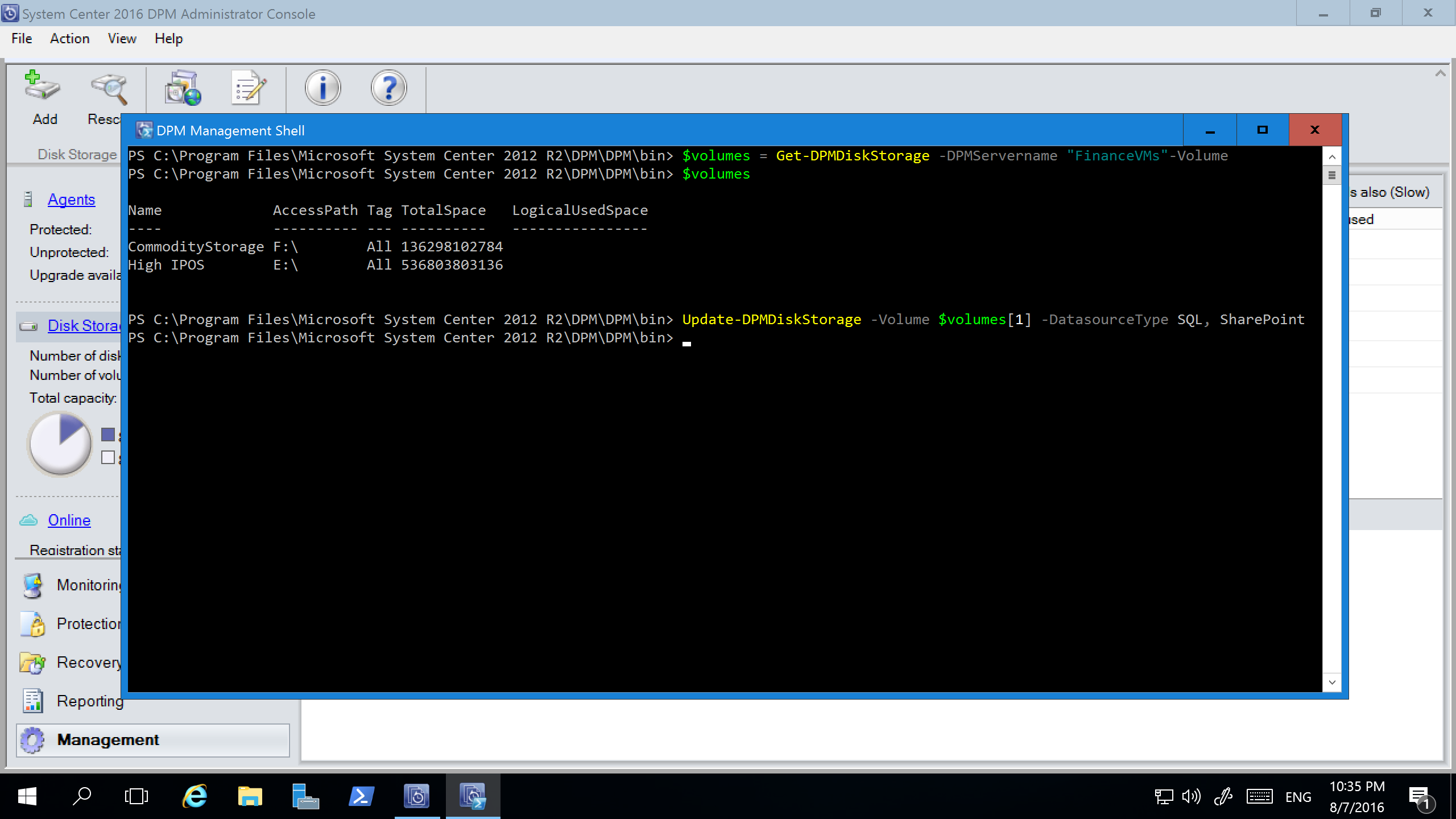
Perubahan yang Anda lakukan dengan menggunakan PowerShell tercermin dalam Konsol Administrator Server Cadangan.
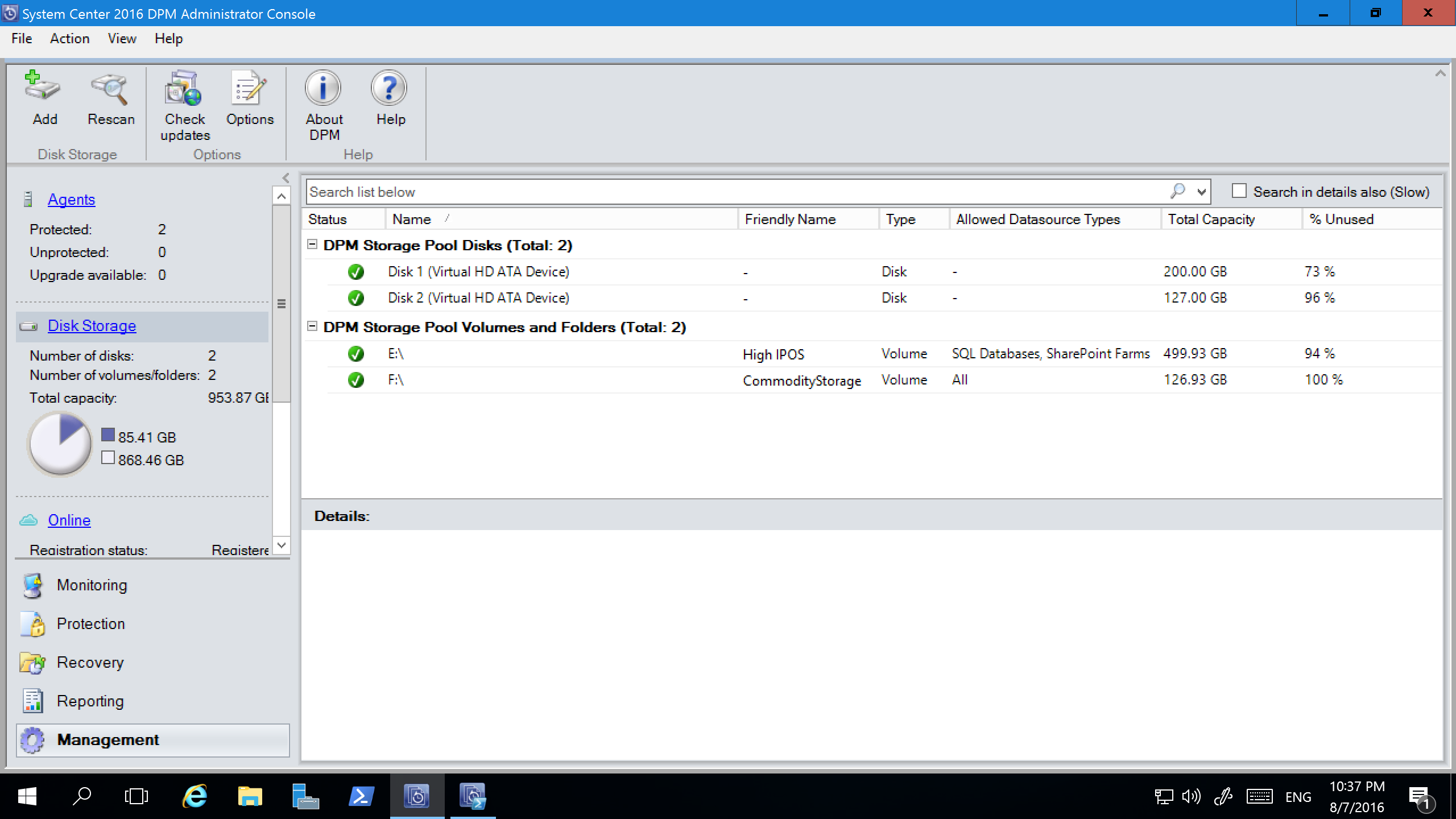
Memigrasikan penyimpanan warisan ke Penyimpanan Cadangan Modern untuk MABS v2
Setelah Anda meningkatkan ke atau menginstal Backup Server V2 dan meningkatkan sistem operasi ke Windows Server 2016, perbarui grup perlindungan Anda untuk menggunakan Penyimpanan Cadangan Modern. Secara default, grup perlindungan tidak diubah. Mereka terus berfungsi seperti yang awalnya disiapkan.
Memperbarui grup perlindungan untuk menggunakan Penyimpanan Cadangan Modern bersifat opsional. Untuk memperbarui grup perlindungan, hentikan perlindungan semua sumber data dengan menggunakan opsi pertahankan data. Kemudian, tambahkan sumber data ke grup perlindungan baru.
Untuk memigrasikan penyimpanan warisan ke Penyimpanan Cadangan Modern untuk MABS v2, ikuti langkah-langkah berikut:
Di Konsol Administrator, pilih fitur Perlindungan. Di Anggota Grup Proteksi, klik kanan anggota, lalu pilih Hentikan proteksi anggota.
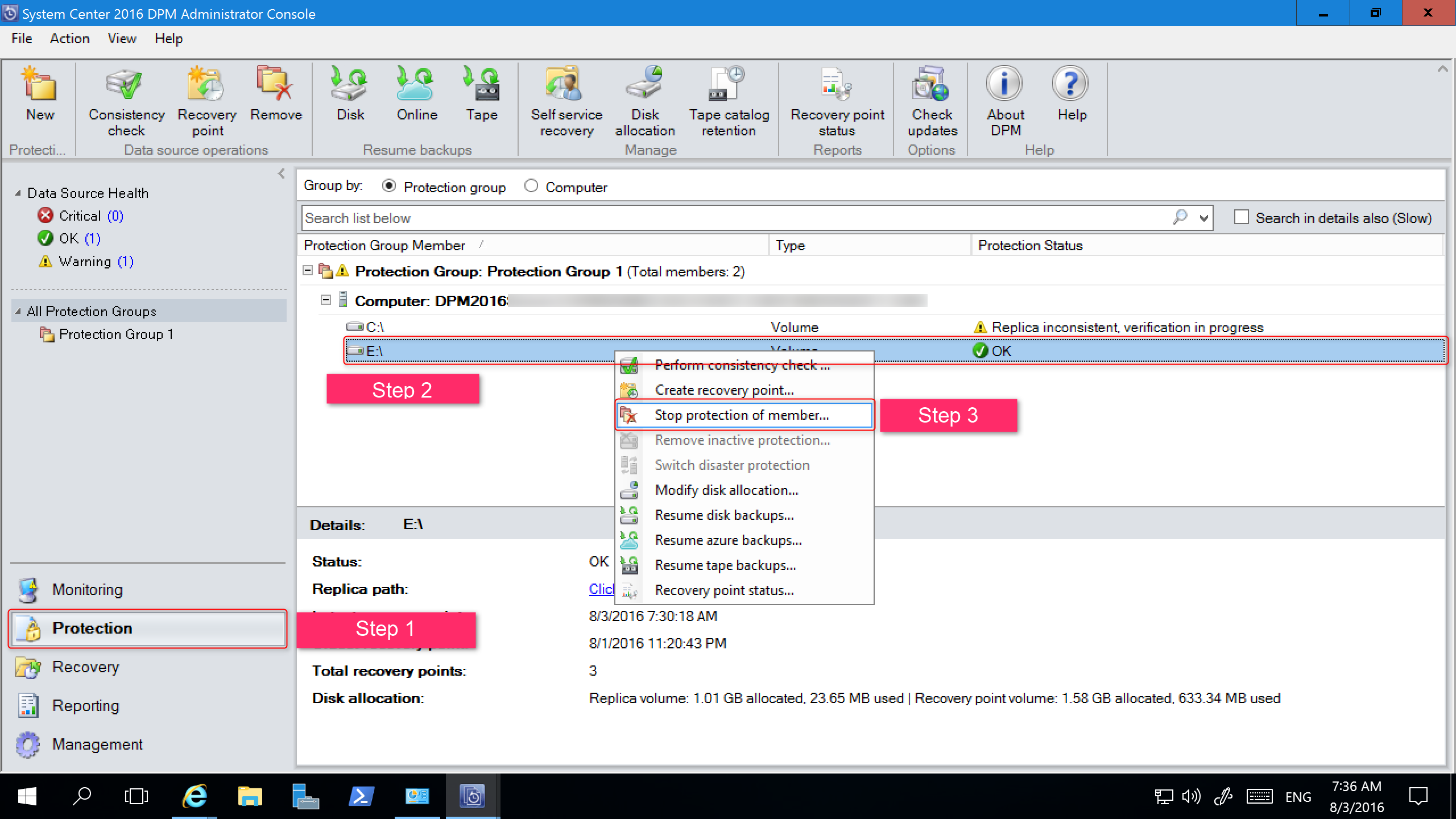
Dalam kotak dialog Hapus dari Grup, tinjau ruang disk yang digunakan dan ruang kosong yang tersedia untuk kumpulan penyimpanan. Defaultnya adalah meninggalkan titik pemulihan pada disk dan memungkinkan mereka kedaluwarsa sesuai kebijakan penyimpanan terkait. Pilih OK.
Jika Anda ingin segera mengembalikan ruang disk yang digunakan ke kumpulan penyimpanan bebas, pilih kotak centang Hapus replika pada disk untuk menghapus data cadangan (dan titik pemulihan) yang terkait dengan anggota tersebut.
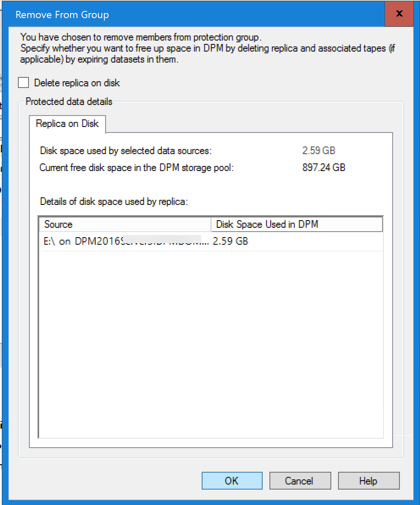
Buat grup proteksi yang menggunakan Penyimpanan Cadangan Modern. Sertakan sumber data yang tidak terlindungi.
Menambahkan disk untuk meningkatkan penyimpanan warisan
Jika ingin menggunakan penyimpanan lama dengan Server Cadangan, Anda mungkin perlu menambahkan disk untuk meningkatkan penyimpanan lama.
Untuk menambahkan penyimpanan disk, ikuti langkah-langkah berikut:
Di Konsol Administrator, pilihTambahkan Penyimpanan>Disk>Manajemen.
Dalam dialog Tambahkan Penyimpanan Disk,pilih Tambahkan disk.
Dalam daftar disk yang tersedia, pilih disk yang ingin Anda tambahkan, pilihTambahkan, lalu pilihOK.
Langkah berikutnya
Setelah Anda menginstal Server Cadangan, pelajari cara menyiapkan server Anda atau memulai perlindungan beban kerja.